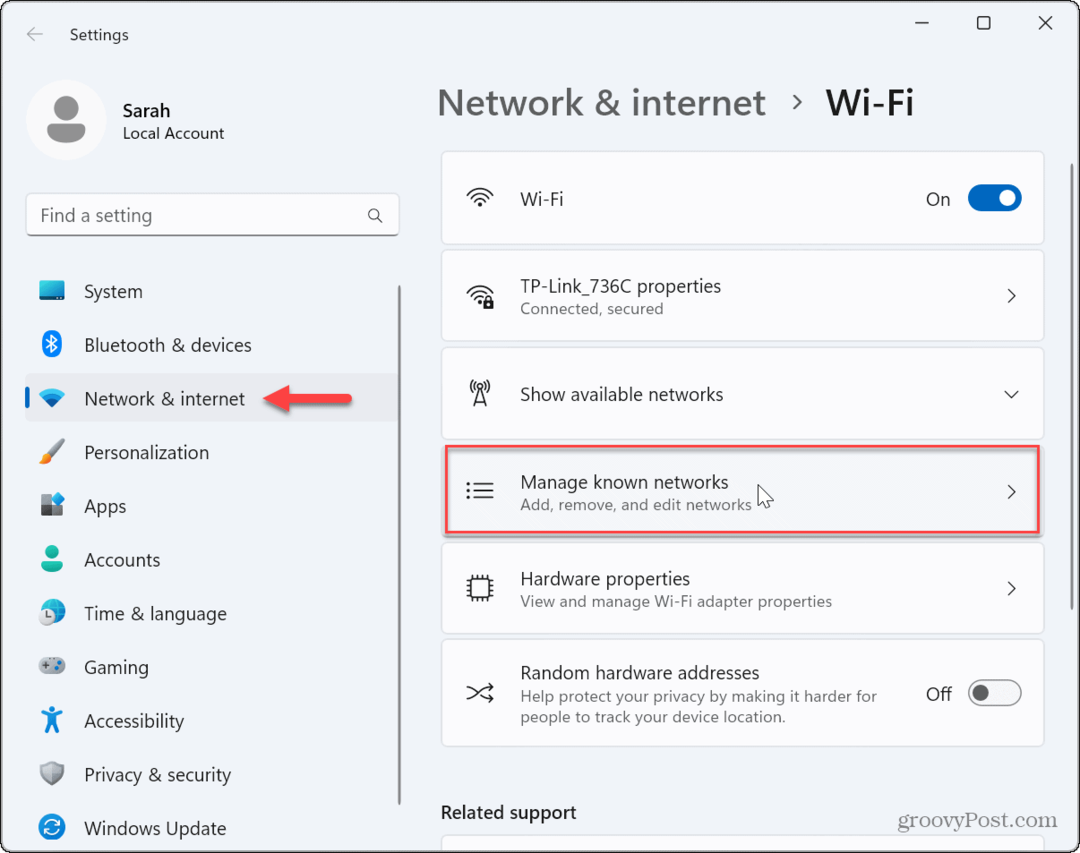Publikováno

Pokud chcete rychlé a bezpečné přihlášení k Amazonu, můžete si na svém účtu Amaon nastavit přístupové klíče. Zde je návod, jak na to.
Nedávno jsem od Amazonu dostával e-maily o nastavení přístupového klíče pro můj účet Amazon. Ze všech mých online účtů je důležité zajistit, aby byl můj účet na Amazonu bezpečný, vzhledem k mému kreditu je propojeno a je snadné něco koupit s malým nebo žádným ověřením kromě mého uživatelského jména a Heslo. Po právě nastavení a přístupový klíč na mém účtu Google, napadlo mě, že ukážu, jak to udělat i na Amazonu – koneckonců, kdo by nechtěl věci více zabezpečit a zbavit se potřeby hesel?
Jako připomenutí z minulého článku, přístupové klíče ověřují vaši identitu pomocí ID obličeje na vašem telefonu. Můžete také použít PIN, skener otisků prstů nebo rozpoznávání obličeje prostřednictvím Windows Hello na vašem PC. Přístupový klíč poskytuje bezpečnější účet, který odolává phishingu a útokům hrubou silou, protože vyžaduje dodatečné ověření, nejen heslo. Pojďme se podívat, jak to všechno nastavit!
Nastavte si přístupový klíč na svém účtu Amazon
Když dokončíte nastavení přístupového klíče pro svůj účet Amazon, bude přihlášení mnohem jednodušší. Nastavení je nyní stále trochu neohrabané, ale ukážeme vám, jak na to.
V tomto příkladu používáme Microsoft Edge v systému Windows 11, ale kroky by měly být stejné bez ohledu na prohlížeč, který používáte na Macu, Chromebooku a Linuxu. Rozdíl bude v identifikačním mechanismu vaší platformy.
- Spustit a webový prohlížeč na počítači Mac, Windows, Chromebook nebo Linux.
- Vydejte se Amazon.com a přihlaste se ke svému účtu jako obvykle.
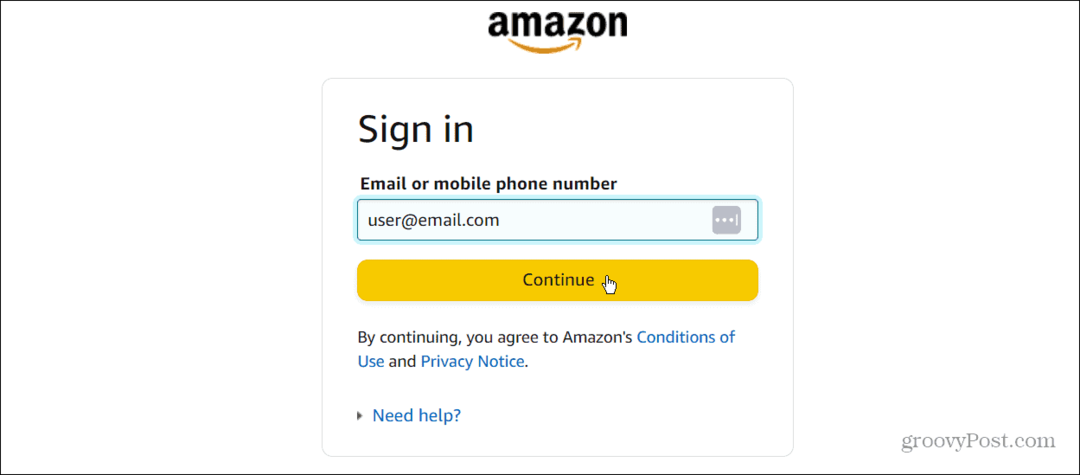
- Klikněte na Účet a seznamy tlačítko v pravém horním rohu.
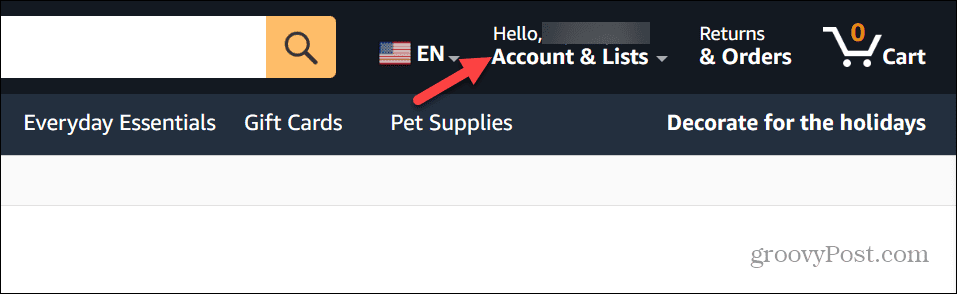
- Na stránce Váš účet klikněte na Přihlášení a zabezpečení knoflík.
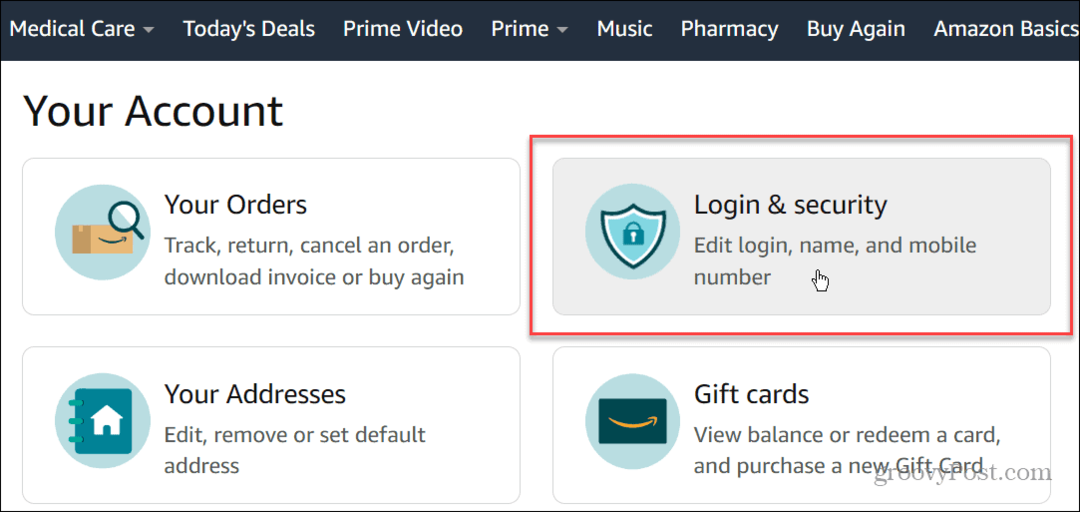
- Pro přístup k nastavení znovu zadejte heslo k účtu. Pokud máte 2FA povoleno pro Amazon (což byste měli), zadejte jednorázové heslo pro přihlášení.
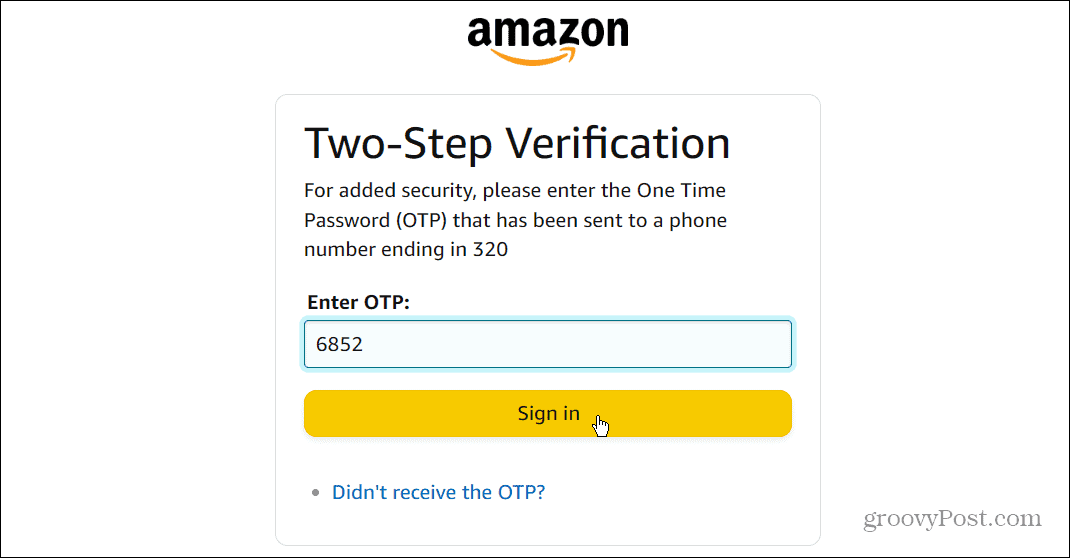
- Na Přihlášení a zabezpečení klikněte na stránku Založit tlačítko vedle Přístupový klíč volba.
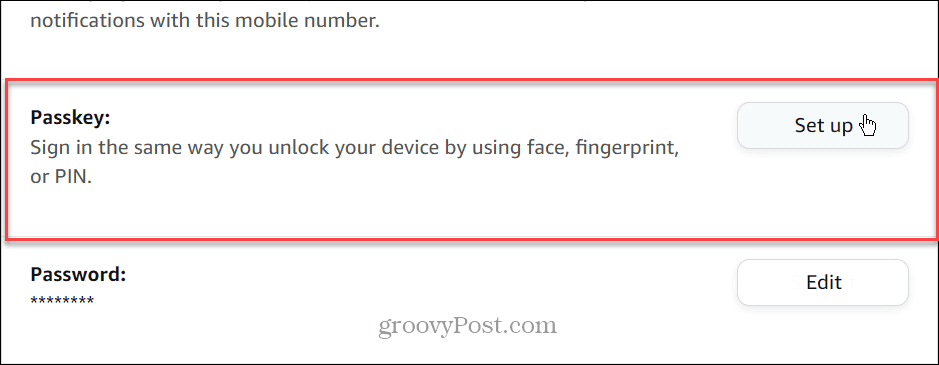
- Další podrobnosti o přístupových klíčích pro Amazon najdete – klikněte na Založit tlačítko na obrazovce vysvětlení.
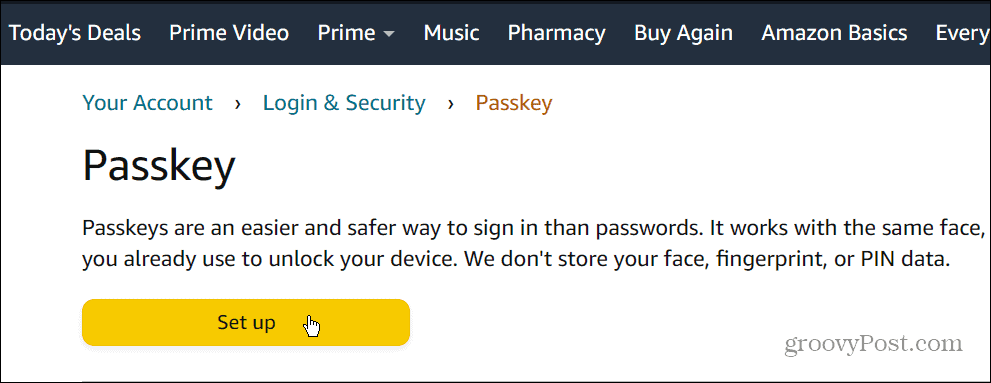
- V systému Windows musíte ověřit svou identitu prostřednictvím Windows Hello pomocí kódu PIN, otisk prstunebo rozpoznávání obličeje. V našem příkladu jsme pomocí PIN k ověření naší identity.
Poznámka: Použití Windows Hello netrvá příliš dlouho, jinak po několika minutách vyprší časový limit.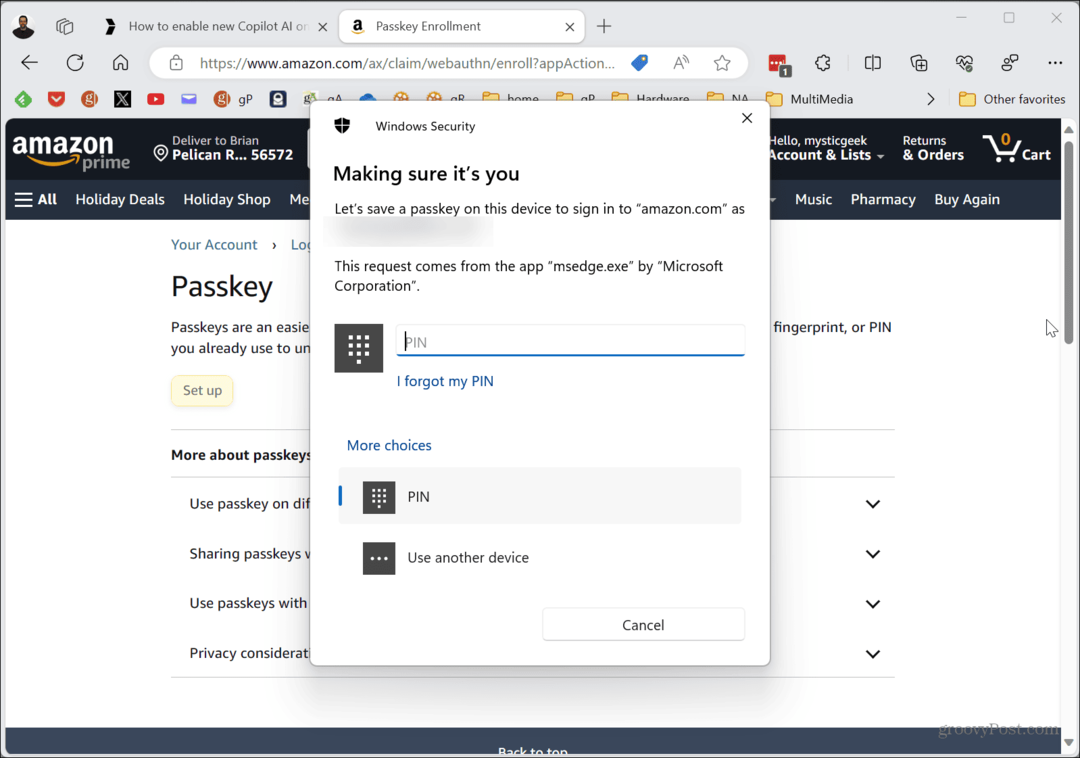
- Klikněte OK na ověřovací zprávě.
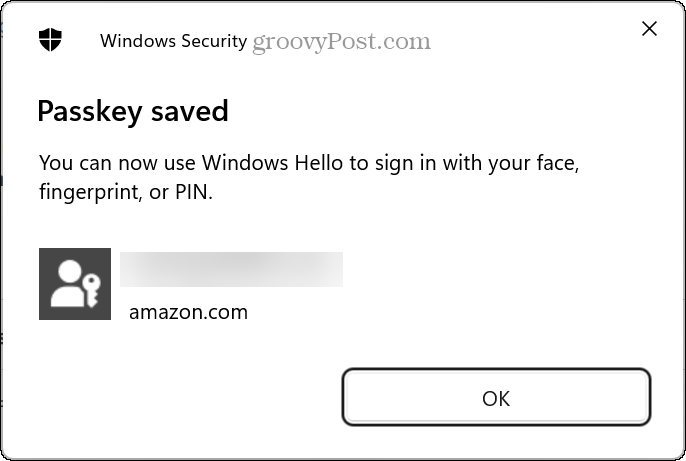
- Po dokončení kroků se v horní části stránky zobrazí ověření, které vás informuje, že můžete použít přístupový klíč k přihlášení z počítače bez hesla.
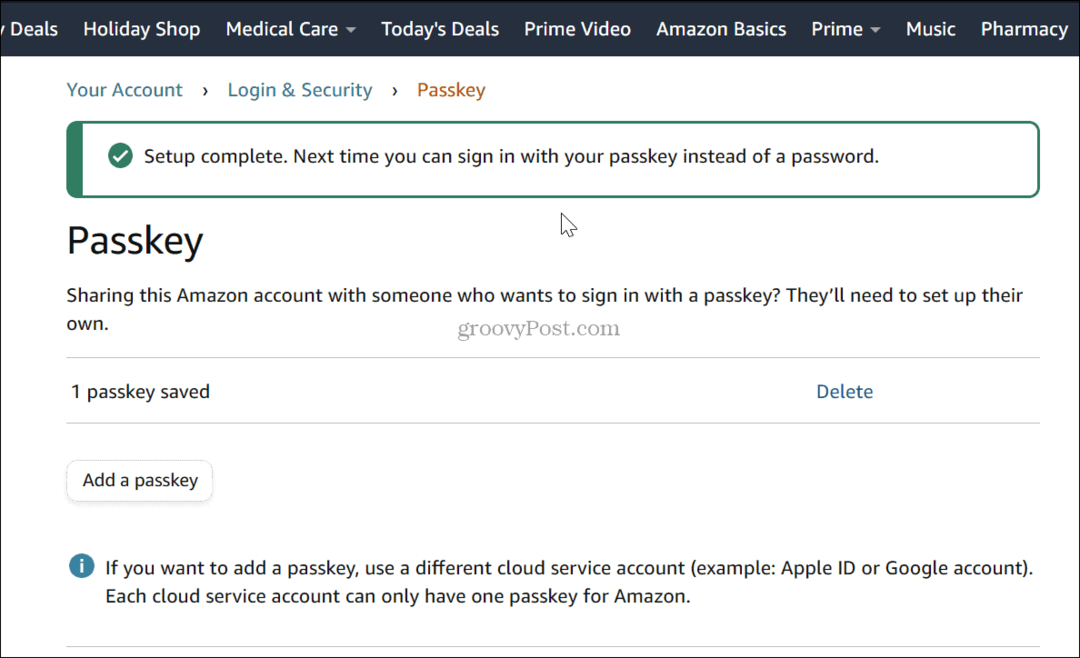
To je vše. Můžete jít! Nyní můžete k přihlášení do Amazonu místo hesla použít přístupový klíč. Amazon vám také zašle potvrzovací zprávu, že přístupový klíč byl vytvořen pro váš účet.
Jak se přihlásit do Amazonu pomocí Passkey
Nyní, když jste si na svém zařízení vytvořili přístupový klíč pro přihlášení do Amazonu, budete chtít vědět, jak použít přístupový klíč k přihlášení do Amazonu.
- Na stejném zařízení přejděte na webové stránky Amazon.
- Zadejte emailová adresa přidružený k vašemu účtu a klikněte na Pokračovat knoflík.
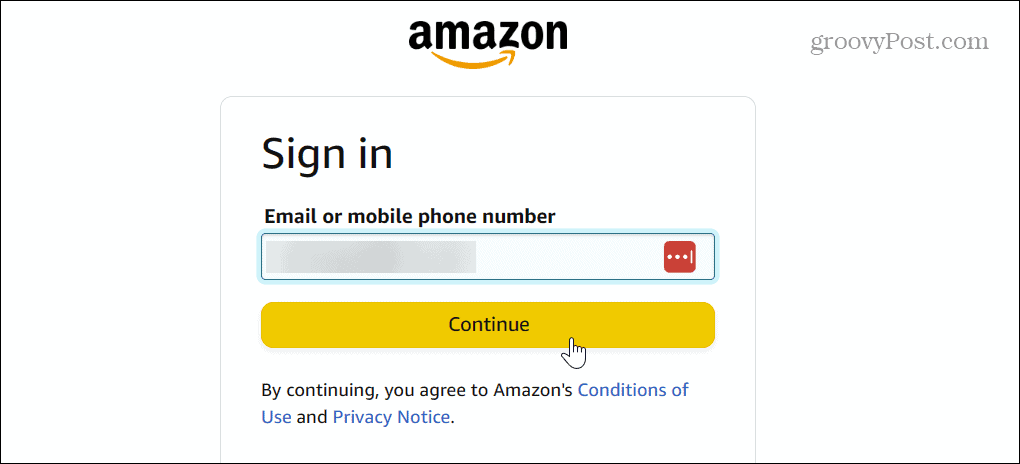
- Na obrazovce Heslo uvidíte nový přístupový klíč. Klikněte na Přihlaste se pomocí přístupového klíče knoflík.
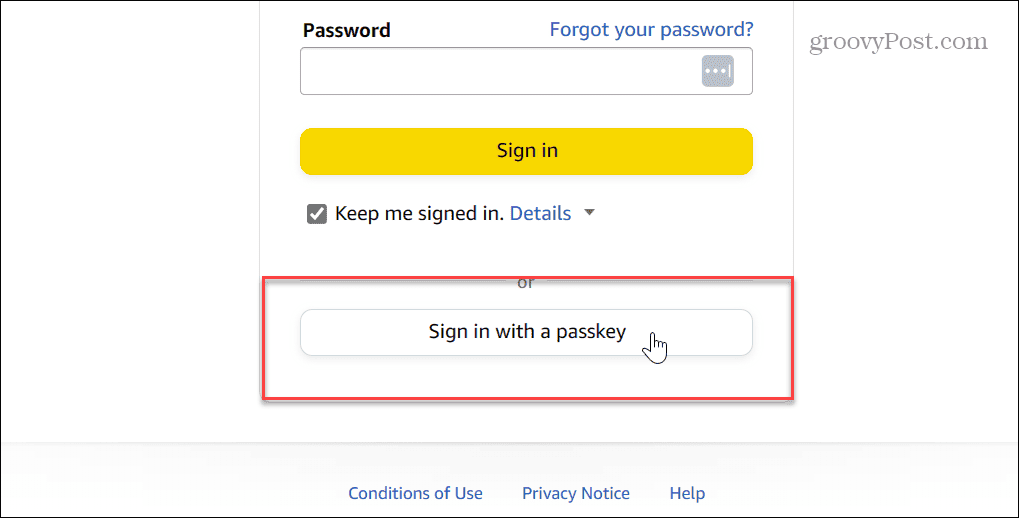
- Zadejte své ověření prostřednictvím Windows Hello. Může to být PIN nebo biometrická data, jako je váš otisk prstu nebo Rozpoznávání obličeje – cokoliv, co používáte k přihlášení do Windows.
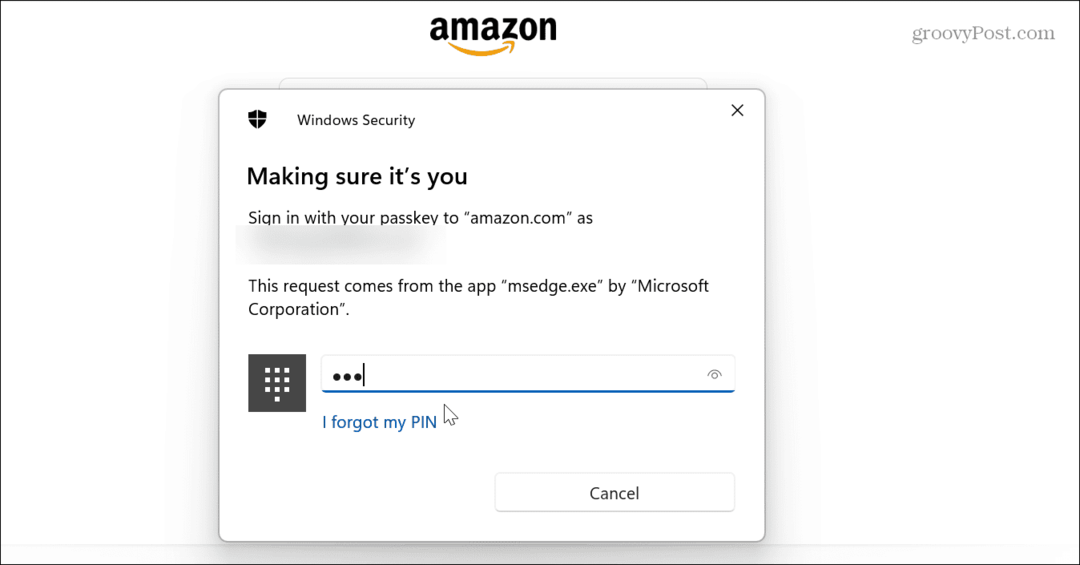
To je vše. Jakmile zadáte ověření Windows Hello, Amazon vás přihlásí a můžete jej začít používat.
A co Amazon Passkeys na mobilu?
V tuto chvíli Amazon nezavedl možnost vytvářet přístupové klíče ve své mobilní aplikaci. Možnost vygenerovat přístupový klíč v aplikaci není k dispozici při otevření aplikace a přechodu na Účet > Přihlášení a zabezpečení > Přístupový klíč.
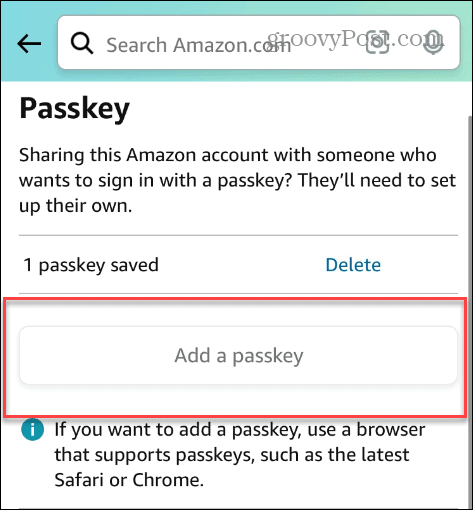
V současné době není nastavení přístupových klíčů v mobilní aplikaci Amazon k dispozici. Společnost slibuje, že tato schopnost je budoucí aktualizací.
Pokud tedy chcete přidat přístupový klíč z telefonu, můžete otevřít prohlížeč, jako je Safari, Chrome nebo DuckDuckGo a postupujte podle výše uvedených kroků.
Nastavení přístupového klíče pro Amazon
Vytvoření přístupového klíče na Amazonu je jednoduché a poskytuje bezpečné a rychlé přihlášení. S přístupovým klíčem už nikdy nebudete muset zadávat heslo při přihlašování do Amazonu. V současné době nemůžete nastavit přístupové klíče Amazon účet přes mobilní aplikaci. Pokud však nemáte k dispozici počítač, můžete použít prohlížeč v telefonu nebo tabletu.
Amazon slibuje podporu přístupových klíčů pro aplikaci v budoucí aktualizaci. Přihlaste se k odběru našeho bezplatný newslettera my vás upozorníme, když tuto novou funkci přidají.